
Агуулгын хүснэгт:
- Алхам 1: эд анги
- Алхам 2: Bluetooth адаптерийг салга
- Алхам 3: IC -ийг Perfboard дээр тохируулах
- Алхам 4: Мосфет нэмэх
- Алхам 5: Диод ба 5W эсэргүүцэл байрлуулах
- Алхам 6: Panel Jack, Bluetooth болон потенциометрийг нэмнэ үү
- Алхам 7: Усны чанга яригч бэлтгэх
- Алхам 8: Arduino утас оруулах
- Алхам 9: Мотор эсэргүүцэл ба потенциометр
- Алхам 10: 3D хэвлэх
- Алхам 11: Чуулган
- Алхам 12: Код
- Алхам 13: Эцсийн бүтээгдэхүүн
- Зохиолч John Day [email protected].
- Public 2024-01-30 11:05.
- Хамгийн сүүлд өөрчлөгдсөн 2025-01-23 15:00.


Эхний зааварчилгааны номондоо би тэнцүүлэгч болгон ажилладаг усны чанга яригч бүтээхэд шаардлагатай алхмуудыг хийх болно.
Дэлгүүрт байгаа усны чанга яригчийг үзэх нь үнэхээр сайхан байдаг, гэхдээ тэд илүү ихийг хийж чадна гэж би мэдэрсэн. маш олон жилийн өмнө би хөгжим тоглуулах давтамжийг харуулахын тулд багцаа өөрчилсөн байсан. Тухайн үед би Color Organ Triple Deluxe II -ийг ашиглаж, потенциометр ба транзисторын гэрэл зургийн багцыг хослуулан 3 чанга яригчийг ажиллуулах боломжтой болсон.
Хэдэн жилийн өмнө би arduino уншихын тулд аудиог 7 өгөгдлийн утгаар нь салгах чадвартай IC MSGEQ7 -ийн талаар сонссон. Би энэ төсөлд arduino mega 2560 ашигладаг, учир нь энэ нь таван усны цамхаг жолоодоход шаардлагатай тооны ХОУХ -ны зүү юм.
Энэхүү төсөл нь перфорд, Bluetooth модуль, arduino, тавиур дээрх усны чанга яригч дээр гагнах чадварыг ашигладаг. Төслийн явцад би өөрөөр хийх ёстой байсан хэд хэдэн зүйлийг анзаарсан тул үүнийг онцлон хэлэх болно.
Эхэлцгээе
Алхам 1: эд анги




Энэ төсөлд нэлээд хэдэн хэсгийг ашигладаг. Ширээний эргэн тойронд байсан олон эд анги, бусад эд ангийг орон нутгийн сэлбэгийн дэлгүүрээс худалдаж авсан.
Танд хэрэгтэй болно:
ТАЙЛБАР: хаалтанд байгаа хэсгийн тоо хэмжээ
(1) Arduino Mega 2560
(1) USB Bluetooth модуль
(1) 8 зүү DIP залгуур
(1) MSGEQ7 - ebay энэ IC -ийн хуурамч хувилбаруудаар дүүрэн байгаа тул би үүнийг Sparkfun Electronics -ээс худалдаж авахыг зөвлөж байна.
(1) Чихэвчний үүрний залгуур
(1) Эмэгтэй төгсгөлтэй чихэвчний кабель
(1) зохих кабелийн урттай стандарт USB эмэгтэй
(5) 3 утас холбогч (хос) ихэвчлэн ws2812b LED туузыг 3 утастай холбогчоор зардаг (зургийг үзнэ үү)
(10) FQP30N06L N-Channel mosfet
(5) 1N4001 стандарт блоклох диод
(4) 3 мм улаан LED
(4) 3 мм шар LED
(4) 3 мм цагаан LED
(4) 3 мм ногоон LED
(4) 3мм цэнхэр LED
(10) 10k эсэргүүцэл 1/4 ватт
(8) 100 OHM резистор
(8) 150 OHM резистор
(5) 500 OHM потенциометр
(5) 2k OHM потенциметр
(5) 27 OHM 5 ваттын эсэргүүцэл
(2) 100k OHM резистор
(2) 100nF конденсатор
(1) 33pF конденсатор - Энэ утга байх ёстой; Энэ утганд хүрэхийн тулд би олон конденсаторыг зэрэгцээ байрлуулсан
(1) 10nF конденсатор
(1) асаалттай - асаах унтраалга (асаах нүх нь 3 мм байсан бөгөөд ихэвчлэн ebay дээрх мини сэлгэн залгах товчлуураар бичигдсэн байдаг)
(4) 1/8 "x 1 1/2" боолт (уурхайг Home Depot -аас зуухны боолт гэж тэмдэглэсэн бөгөөд энэ хэмжээтэй самар, боолтонд зориулж 3d файлыг тохируулсан болно)
(2) ойролцоогоор 12 инч урттай Ethernet кабель
3D хэвлэсэн эд анги, хэрэв танд принтер байхгүй бол 3dhubs.com гэх мэт вэбсайтууд нь маш сайн эх сурвалж болно.
Халуун цавуу
Гагнуур + гагнуурын төмөр
Эрэгтэй толгойн зүү
Алхам 2: Bluetooth адаптерийг салга

Эхэндээ би USB эрэгтэй кабель ашиглах гэж байсан боловч залгуур нь эвдэрсэн тул би адаптерийг задалж, USB портыг салгахаар шийдсэн. Олон метрийн тусламжтайгаар би USB портны гадна бүрхүүлд байгаа тээглүүрийг туршиж үзээд газар олж чадсан юм. (тэд холбогдсон)
ТАЙЛБАР: Аудио порт дээр өндөр давтамжтай чимээ шуугиан үүсгэж байсан тул би энэ адаптерийг төслийн хүрээнд өөрчлөх ёстой байсан, гэхдээ шинэ нь 100% дээр биш юм. гэхдээ надад ажилладаг өөр хүлээн авагч байдаг, гэхдээ энэ нь өөрийн гэсэн батерейтай, асаах/унтраах унтраалгатай бөгөөд усны чанга яригчийг залгаж, тоглуулдаггүй. Эдгээр хүлээн авагчид хямд байдаг ч илүү их төлбөр төлөх нь үргэлж өндөр чанартай байх болно гэсэн үг биш юм.
Алхам 3: IC -ийг Perfboard дээр тохируулах



Энэ алхамд бид IC DIP залгуурын гагнуурын ажлыг эхлүүлнэ.
Схем нь бүх эд ангиуд хэрхэн утастай болохыг харуулж байна, мосфет хяналтын зүү нь "ХОУХН" гэсэн шошготой тул би тэдгээрийг шууд arduino дээрх зүүгээр холбосон бөгөөд ингэснээр би зүү тус бүрийн удирддаг кодыг өөрчилж болно.
Би DIP залгуурыг самбарын нэг талд, самбарын дунд байрлуулахаас эхлэв.
ЗӨВЛӨГӨӨ: наалдамхай бэхэлгээ нь гагнах үед эд ангиудыг байрандаа барихад тусалдаг.
Дараа нь би 1 ба 2 -р зүү дээр 100nF конденсаторыг нэмээд дараа нь хоёр 100k OHM резисторыг 8 -р зүү рүү холбосон. Дараа нь 4 конденсаторыг зэрэгцээ ашиглаж, 6 -р зүү дээр 100nF -ийг нэмсэн. Дараа нь эрэгтэй аудио кабелийг холбож, 10nF конденсатор. Аудио кабелийн газардуулгыг газардуулжээ.
Би perfboard -ийн арын хэсгийн зургийг оруулсан, мөн доор нь шошго нэмж оруулсан бөгөөд ингэснээр эд ангиудыг хаана утастай холбосон болохыг ойлгоход хялбар болно.
Алхам 4: Мосфет нэмэх



Дараагийн алхам бол шумбагчийг нэмж оруулах явдал байсан, би дулааны угаалтуураа суурилуулахдаа дулаанаа нэмж байснаа дараа нь тэд дулаан шингээгчийг нэмж оруулахаар хангалттай дулаацдаггүй нь тодорхой болсон.
Би зүгээр л дунд зүү дээр гагнуур хийж, тохируулга хийх боломжтой болно.
Шумфетуудыг байрлуулсны дараа би 10k OHM татах резисторыг нэмж эхлэв.
Алхам 5: Диод ба 5W эсэргүүцэл байрлуулах
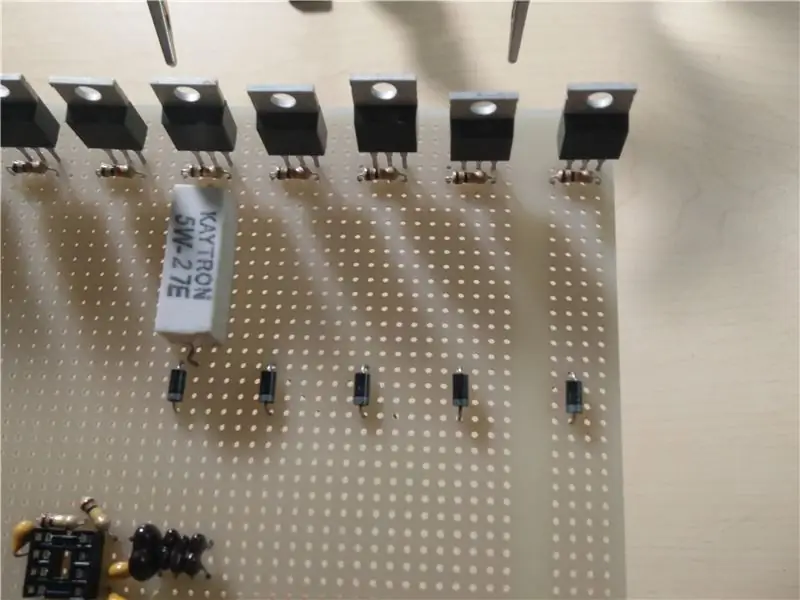
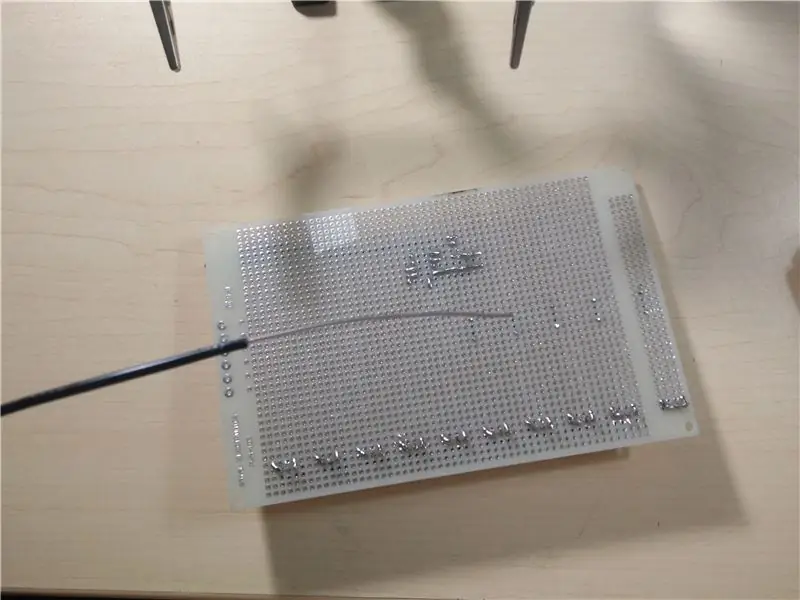

Энэ алхамыг хийх үед би 5W резисторыг надад хүргүүлэхийг хүлээж байсан тул диодыг байрлуулахад шаардлагатай зайг хангахын тулд усны чанга яригчийн өмнөх хувилбараас резистор авав.
Диодуудыг байрлуулсны дараа би хатуу 18AWG утсыг хуулж, эерэг ба сөрөг автобусны баарны үүргийг гүйцэтгэж эхлэв
Хатуу AWG утсыг диодын эерэг талд байрлуулж, дараа нь IC залгуур дээр 1 -р зүү рүү чиглүүлэв.
33pF конденсаторын сөрөг талаас, шумуулын эргэн тойронд байгаа гогцоонуудаас өөр нэг эд анги ашигладаг байв. Өөр нэг жижиг хэсгийг 33pF конденсаторын сөрөг талаас IC залгуур дээр 2 -р зүүгээр холбосон байна.
Алхам 6: Panel Jack, Bluetooth болон потенциометрийг нэмнэ үү




Самбарын үүрийг эрэгтэй аудио кабельтай ижил холболттой болгохын тулд 20AWG -ийн холбосон утсыг ашиглана уу. Дараа нь би Bluetooth адаптерийн хүч чадал, газардуулгын утсыг нэмж, доорхи хатуу AWG утсан автобусны баарыг ашиглав.
Дараа нь би LED гэрлийг нэмэлт хянах боломжийг олгодог 500 OHM потенциометрийг нэмж оруулав (эдгээр нь зайлшгүй шаардлагатай боловч зарим LED өнгө нь бусдыг ялж чадна гэж би олж харав.
Би конденсатороос илүүдэл металлыг ашиглаж, потенциометрээс шумуулны төв зүү хүртэлх зайг гүүр болгодог.
Алхам 7: Усны чанга яригч бэлтгэх




Би жижиг халив ашиглан усны чанга яригчны арын хэсгийн жижиг боолтыг салгаж эхлэв, хэлхээний самбарыг авсны дараа би моторын утсыг байрлууллаа. угаах таслагч ашиглан би тэдгээрийг самбар дээр аль болох ойрхон хайчилж авав.
ТАЙЛБАР: Мотор дээрх утаснууд ажиллах боломжгүй тул үзүүрийг нь огтолж, хуулахад маш их алдаа гаргах нь мотор/утсыг сүйтгэж болзошгүй юм.
Дараа нь би жижиг зүү хамар хавчаар ашиглан LED самбар бүхий хэлхээний самбарыг салгасан. Би дэлгүүрийн бүтээгдэхүүнээс хэрэглэж буй 4 өнгөний эсрэг нэг усны орон сууцанд нэг өнгөтэй байхыг сонгож байна.
Дараа нь би LED эерэг туяагаа бараг ижилхэн нугалж, бие биенээ дайрч өнгөрөх болно. LED -ийг байрлуулахын тулд наалдамхай бэхэлгээ ашиглах; Дараа нь би хоёр дотоод LED -ийг нугална, гэхдээ урт байх шаардлагагүй тул тэдгээрийн туяаг хайчилж ав. LED -ийг наалдсан наалтаар барьснаар би эерэг утсыг гагнах боломжгүй.
Би одоо LED -ийн сөрөг туяаг хайчилж, резисторыг тайрч чадна. (Би LED -үүдийг байрлуулахаар сонгосон бөгөөд тэдгээрийн өнгөний туузууд бүгд нэг зүг рүү харсан байх ёстой. Энэ бол цэвэр гоо сайхны бүтээгдэхүүн байсан) Би резисторуудын үзүүрийг ашиглан LED -ийн эерэг туяа руу чиглүүлдэг.
Би LED -ийг байрлуулахын тулд халуун цавуу хэрэглэсэн. Дараа нь 3 утастай холбогчийг холбоно. Мотор ба LED нь нийтлэг эерэг талтай. тохирох холбогчийг дараа нь перфорд самбар, диодын нэг талд эерэг, нөгөө талд нь хөдөлгүүрийн сөрөг холбоно. LED -ийн сөрөг талыг потенциометр дээр хөл рүү холбодог.
Улаан ба шар өнгийн LED нь 150 OHM эсэргүүцэлтэй байв
Цагаан, Ногоон, Цэнхэр LED нь 100 OHM эсэргүүцэлтэй байв
Эдгээр эсэргүүцлийн утгууд нь LED тус бүрийг 20 мА хүртэл ажиллуулах ёстой
Алхам 8: Arduino утас оруулах



Би хоёр урттай Ethernet кабель, ойролцоогоор 12 инч кабель (x 2) ашигласан, би нийт 15 утас ашигласан (1 сэлбэг)
Би хатуу цөмт утсыг ашиглаж, кабелийг бэхэлгээнд бэхлэхийн тулд хэмнэлттэй кабелийг ашигласны дараа халуун цавуу хэрэгтэй болно. Буланд байгаа зип зангиа нь утсыг хайрцагт хийх үед перфордны хажууд байрлах arduino руу чиглүүлэхэд тусалсан юм.
Утаснууд нь санамсаргүй байдлаар байрлуулсан боловч би шаардлагатай газраа хүрч чадна гэдэгт итгэлтэй байсан, зарим нь бусадтай харьцуулахад илүү урт, хэт урт утсыг хэмжээгээр нь хайчилж авсан. Толгойн тусламжтайгаар утасны бусад үзүүрийг зүүгээр гагнах боломжтой болсон тул энэ нь шаардлагатай бол ардуиног задлах боломжийг надад олгожээ. Удалгүй утсыг таслахгүйн тулд би халуун цавуу нэмж дуусгасан боловч бүх функцийг туршиж үзсэний дараа үүнийг хийдэг.
Би IC хяналтын утас, 5v+ ба газардуулга хоёуланд нь утас нэмсэн.
Үүнийг хийсний дараа би 5w резисторыг шуудангаар хүлээж байсан тул гэрэл, IC зөв ажиллах эсэхийг шалгах туршилт хийв.
Алхам 9: Мотор эсэргүүцэл ба потенциометр



Би диод ба мосфетийн төв зүүний хооронд 5 Вт эсэргүүцэл нэмсэн. Би цоорхойг арилгахын тулд резисторын нугалалтыг ашигладаг.
Ус аажмаар урсаж байх үед хөдөлгүүрүүд импульс авах, хурдан асаахад илүү хариу үйлдэл үзүүлдэг гэж би бодож байна. Энд 2k потенциометр ажиллах болно. Потенциометрийг 20AWG холболтын утсыг ашиглан 5W резистортой холбодог (потенциометр нь моторын хүчийг зохицуулж чадахгүй тул 5W эсэргүүцлийн өмнө битгий холбоорой)
Потенциометрийн өөр нэг хөлийг нугалж, өөр нэг хатуу 18AWG утас ашиглан би бүх потенциометрээс нэг зүүг газардуулж холбоно.
ТАЙЛБАР: Би анх потенциометрийг ашиглахгүй байхыг оролдож байсан боловч эдгээр хөдөлгүүр дээр ХОУХ -ийг ашиглах нь өндөр давтамжтай эргэх холболт үүсгэдэг бөгөөд энэ нь IC -д хөндлөнгөөс оролцдог болохыг олж мэдсэн.
Алхам 10: 3D хэвлэх



Би дээд, доод, арын самбар гэсэн нийт 3 хэсгийг хэвлэсэн. Миний нэмж оруулсан STL файлууд нь зөвхөн хоёр хэсгээс бүрдэх бөгөөд дээд ба доод хэсгүүд нь хэн нэгнийг дагахад хялбар болгоно. Баримт тийм ч сайн харагдахгүй байгаа тул самбарыг нэмж оруулахыг оролдож байхдаа би үүнийг хийлээ. Би арын самбарыг голчлон хийдэг, учир нь би юу хүсч байгаагаа сайн мэдэхгүй байсан. Миний хувьд би асаах/унтраах товчлуур нэмж оруулахаар шийдсэн.
Нийтдээ 36 цаг 3D хэвлэх боломжтой. Би ABS -ийг принтертээ ашигладаг бөгөөд үүнийг будах, зүлгэх нь маш хялбар байдаг, мөн угсрахдаа ацетон ашиглан эд ангиудыг гагнах боломжтой.
Миний хэвлэхийг санал болгож буй эхний хэсэг бол 3D хэмжих туршилтын файл бөгөөд энэ нь усны чанга яригчийг тохирох боломжийг олгодог жижигхэн 15 минутын хэсэг бөгөөд би чанга яригчтай тохирох профайлтай болтол 8 орчим удаа давтсан. Үүнийг хийснээр 18 цагийн хэвлэмэл хуудсыг үрэхээс аварна. Дээд талд 1/8 "x 1 1/2" хэмжээтэй нүхнүүд байгаа тул би 3D принтер дээр гүүр хийх нь бага зэрэг нягт тул жижиг файл ашиглах шаардлагатай болсон.
Алхам 11: Чуулган



Би утаснуудын толгойны хавчаар дээр халуун цавуу хэрэглэж эхэлсэн бөгөөд энэ нь тасрахгүй байх ёстой. Мотор нь програмчлалтай ажилладаг эсэхийг шалгасны дараа би халуун цавуу нэмсэн. Би ардуиногийн хоёр буланд бага хэмжээний халуун цавуу хэрэглэсэн бөгөөд дараа нь шаардлагатай бол арилгаж болно. Эсвэл зогсонги байдал, урсгалтай оруулга зэргийг 3D хэвлэмэл хэлбэрээр хийх боломжтой.
Зураг дээр миний харж байгаагаар би өөр Bluetooth модулийг хавсаргасан байгаа бөгөөд энэ модулийг би шуудангаар шинэ мод хүлээж байтал ашигласан. Чанга яригчдыг хуурамчаар өдөөж буй гол асуудал нь Bluetooth модулийн алдаа биш бөгөөд хөдөлгүүрүүд ХОУХ дээр ажиллах дургүй юм шиг байна.
Би усны цамхагуудыг дээд хэсэгт нэмж, халуун цавуугаар бэхлэв. Би дараа нь чанга яригчийг задалж, дараа нь хуванцарыг өнгөлж цэвэрлэхээр төлөвлөж байхдаа бага хэмжээгээр хэрэглэсэн боловч яг одоо байгаа газарт будаг цацахад хэтэрхий хүйтэн байна. Дараа нь самбарын залгуур болон унтраалгыг арын самбарт нэмсэн, би USB тэжээлийн кабелийг өмнө нь оруулсан байсан, гэхдээ одоо 3D хэвлэх нь нэг хэсэг бөгөөд кабелийг хайрцгаар дамжуулж, утсаар холбож өгөх ёстой. Зураг дээрх USB -ийг утастай болгосноор тэр самбарыг нэвтлэн хатуу AWG утсан автобусны бааранд гагнах болно. Зураг дээрх цорын ганц ялгаа нь унтраалгаар эерэг нь эхлээд шилжүүлэгч рүү, дараа нь перфборд руу орно.
Алхам 12: Код
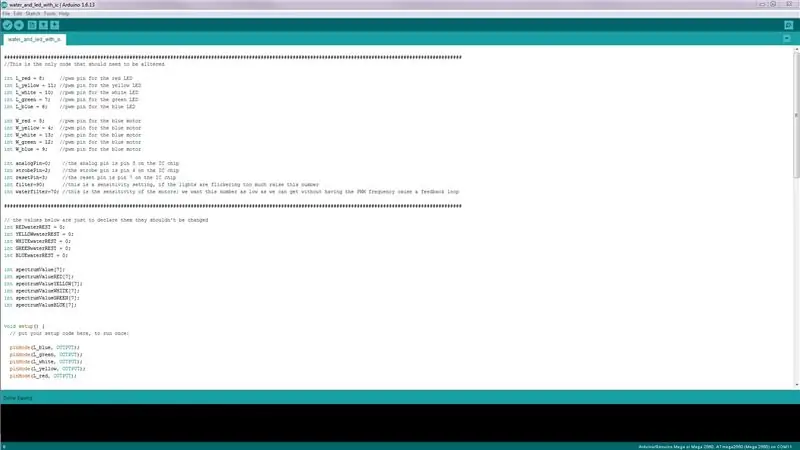
Миний оруулсан код нь ихэвчлэн шууд урагшаа чиглэсэн байдаг. Код нь байгаагаараа ажиллах ёстой.
Өөрчлөх шаардлагатай цорын ганц зүйл бол кодын дээд хэсэгт байрлах хувьсагчид юм. Тэдгээрийг тайлбараар тодорхой тэмдэглэсэн болно.
ТАЙЛБАР:
Зөвлөгөөнд үндэслэн би цаг зав гаргаж, arduino мега дээр ХОУХ -ны давтамжийг тохируулахыг оролдов. Давтамжийг өөрчлөх нь эргэх холбоо үүсгэсэн моторын дуу чимээг арилгахад тусалсан боловч энэ нь кодын бусад олон хэсгийг өөрчлөх, цагийг өөрчлөх, мэдрэмжийг нэмэгдүүлэх шаардлагатай байв.
Үүсгэсэн ХОУХ -ны давтамжийг өөрчлөхөд тулгарч буй асуудал бол болж буй хуурамч өдөөлтийг нөхөхийн тулд хугацааг нэмэгдүүлэх, чанга яригчийг мэдрэмтгий болгох явдал байв. Сүүлийн шатанд илүү их яригдсан энэ төслийн өмнөх давталтын мотор жолоочийг туршиж үзэх нь хамгийн сайн зүйл гэж би бодож байна.
Алхам 13: Эцсийн бүтээгдэхүүн



Эцсийн зүйлийг үзэх нь үнэхээр сонирхолтой юм. Энэ зүйлийг бага, харанхуй өрөөний гэрэлтүүлэгт хамгийн сайн ажигладаг. Харамсалтай нь миний одоогийн камер гэрэлтүүлэг багатай нөхцөлд бичлэг хийх боломжгүй байна. Анх удаа зохиогчийн уралдаанд оролцож байсан төслүүдээ сайн камераар харуулах боломжтой байсан болохоор хүмүүс энэ төсөл таалагдсан гэж найдаж байна, надад саналаа өгөх болно гэж найдаж байна.
Би чанга яригчийн анхны хувилбарын видеог нэмж оруулсан бөгөөд ингэснээр та тэдний гадаад төрхийг харах боломжтой болно.
Дараагийн алхмууд
Би моторыг илүү сайн ажиллах боломжтой эсэхийг шалгахын тулд транзистор ба фотоэлемент ашигладаг 1 -р хувилбарт хийсэн анхны мотор драйверын хэлхээг ашиглахыг хичээхийг хүсч байна. ХОУХ -ны хяналтын дохиог ашиглахтай холбоотой хөдөлгүүрүүд. Би мөн чанга яригчийг хэргийн хажуу талд нэмж, дууны хяналтаа нэмж болно.
Усны цамхагуудын дотор талд өөр өөр өнгө байдгийг та анзаарч магадгүй юм. Анхны чанга яригч нь орон нутгийн хэмжээнд олддоггүй байсан тул би шинэ өнгийг хар өнгөөр сонгосон (янз бүрийн өнгөөр ирдэг). бүгд нэг өнгөтэй боловч хосоо 40 доллараар зардаг.
Зөвлөмж болгож буй:
Сэтгэлийн чанга яригч- Орчны температураас хамааран сэтгэл санааны хөгжим тоглуулах хүчтэй чанга яригч: 9 алхам

Сэтгэлийн чанга яригч- Орчны температураас хамаарч сэтгэл санааны хөгжим тоглуулах хүчирхэг чанга яригч: Сайн байна уу! MCT Howest Kortrijk-ийн сургуулийн төслийн хувьд би Mood чанга яригч хийсэн бөгөөд энэ нь өөр өөр мэдрэгч, LCD, WS2812b бүхий ухаалаг Bluetooth чанга яригч юм Чанга яригч нь температурт тулгуурлан арын хөгжим тоглодог боловч
Ноён чанга яригч - 3D хэвлэсэн DSP зөөврийн чанга яригч: 9 алхам (зурагтай)

Ноён Илтгэгч - 3D хэвлэмэл DSP зөөврийн чанга яригч: Намайг Саймон Эштон гэдэг бөгөөд би олон жилийн турш ихэвчлэн модоор хийсэн олон чанга яригч бүтээсэн. Би өнгөрсөн жил 3D принтер авсан тул 3D хэвлэх боломжийг олгодог дизайны өвөрмөц эрх чөлөөг харуулсан зүйлийг бүтээхийг хүссэн юм. Би түүнтэй тоглож эхэлсэн
Коко чанга яригч - Өндөр үнэнч аудио чанга яригч: 6 алхам

Коко чанга яригч - Өндөр үнэнч аудио чанга яригч: Сайн байна уу Instructabler's, Siddhant энд байна. Та өндөр чанартай дуу сонсохыг хүсч байна уу? Магадгүй та үүнд дуртай байх болов уу … За … үнэндээ хүн бүхэн дуртай. Энд толилуулсан Coco -Speaker - Аль HD дууны чанарыг хангаад зогсохгүй " НҮДЭЭР УУЛЗАЛТАЙ
Beat Lamps -ийг зөөврийн чанга яригч эсвэл компьютерийн чанга яригч дээрээ нэмээрэй : 5 алхам

Beat Lamps -ийг зөөврийн чанга яригч эсвэл компьютерийн чанга яригч дээрээ нэмээрэй …: Та ямар нэгэн жижиг зөөврийн аудио чанга яригч эсвэл компьютерийн чанга яригчийг клубт байсантай адилхан байхыг хүсч байсан уу? За энэ зааварчилгаанд клубын сайт, дуу чимээг хэрхэн яаж ярихыг танд үзүүлэх болно
Зөөврийн чанга яригч / Батерей дээрх чанга яригч: 7 алхам

Зөөврийн чанга яригч / Батерей дээрх чанга яригч: Сайн байна уу залуусаа, энэ бол миний анхны зааварчилгаа юм. Өнөөдөр би танд хуучин компьютерийн чанга яригчаас батерейны чанга яригчийг хэрхэн яаж хийхийг харуулах болно. Энэ бол маш энгийн бөгөөд надад маш олон зураг байна.;)
